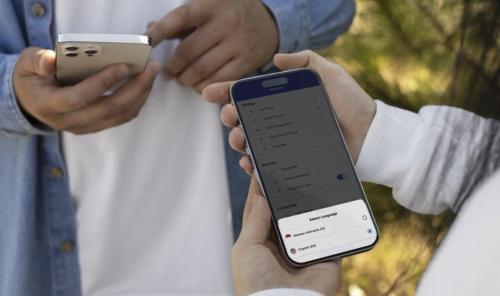Cara menghapus file yang tidak bisa dihapus kerap diperlukan oleh pengguna laptop maupun PC.
![]()
5 Cara Menghapus File yang Tidak Bisa Dihapus di PC dan Laptop. (Foto: MNC Media)
IDXChannel – Cara menghapus file yang tidak bisa dihapus kerap diperlukan oleh pengguna laptop maupun PC.
File yang tidak bisa dihapus kerap terjadi karena sejumlah faktor, seperti folder yang terkunci atau karena virus. Biasanya, akan muncul keterangan "File ini sedang digunakan" atau "Access Denied".
Hal ini pun cukup mengganggu apalagi jika Anda ingin membersihkan file-file yang sudah tidak diperlukan untuk mengosongkan memori. Lantas, bagaimana cara menghapus file yang tidak bisa dihapus ini? Agar tidak bingung, berikut ini IDXChannel menyajikan beberapa trik yang bisa Anda lakukan untuk mengatasinya.
Cara Menghapus File yang Tidak Bisa Dihapus
Beberapa cara yang bisa Anda coba lakukan untuk menghapus file yang tidak bisa dihapus di laptop atau PC antara lain sebagai berikut.
1. Gunakan Fitur Command Prompt (CMD)
Salah satu cara menghapus file yang tidak bisa dihapus bisa dilakukan dengan menggunakan fitur Command Prompt (CMD). Langkah ini dapat dilakukan bagi pengguna Windows 7,8, dan 10. Adapun caranya adalah sebagai berikut.
- Buka 'Command Prompt' lewat menu 'Start'.
- Selanjutnya, masukkan perintah del c:\users\alisa\desktop\test.txt.
- Kemudian, klik 'Enter'.
- Ganti c:\users\alisa\desktop\test.txt dengan jalur file target dan ekstensi file di akhir.
- Anda bisa memeriksa jalur file dengan cara klik kanan pada file yang tidak bisa dihapus.
- Lalu, pilih 'Properties'.
- Setelah itu, buka kembali lokasi file dan lihat apakah file tersebut sudah terhapus atau belum.
2. Gunakan Fitur Safe Mode
Cara lain yang bisa Anda lakukan untuk menghapus file yang tidak bisa dihapus adalah dengan masuk ke fitur Safe Mode. Langkah-langkahnya adalah sebagai berikut.
- Restart komputer Anda.
- Lalu, tekan F8 atau Shift + F8 saat booting.
- Setelah berada di Safe Mode, Anda bisa mencoba hapus file yang ingin Anda hapus tersebut.
3. Hapus Permanen Lewat Shift+Delete
Jika file tidak bisa dihapus, Anda bisa mencoba melakukan force delete sehingga file Anda akan terhapus secara permanen. Langkah-langkahnya adalah sebagai berikut.
- Klik kanan pada file yang ingin dihapus di laptop atau PC Anda.
- Selanjutnya, tekan kombinasi tombol di keyboard 'Shift + Delete' untuk menghapus file tersebut.
- Nantinya, file akan terhapus permanen tanpa melewati Recycle Bin terlebih dahulu.
4. Ubah Pengaturan Izin
Terkadang, file yang tidak bisa dihapus disebabkan oleh pengaturan izin (permission) yang salah. Anda tidak memiliki akses penuh untuk menghapus file tersebut. Oleh karena itu, Anda bisa mencoba mengubah peraturan izin pada file tersebut jika ingin menghapusnya. Berikut langkah-langkah yang bisa Anda lakukan.
- Klik kanan pada file yang ingin Anda hapus.
- Selanjutnya, pilih Properties.
- Lalu, masuk ke tab Security.
- Kemudian, pilih Advanced.
- Ubah hak akses Anda menjadi Full Control untuk akun pengguna Anda.
- Setelah itu, cobalah hapus file yang ingin Anda hapus tersebut.
5. Gunakan Software Unlocker
Jika beberapa cara di atas masih belum berhasil, Anda bisa mempertimbangkan penggunaan aplikasi pihak ketiga seperti Software Unlocker. Adapun langkah-langkahnya adalah sebagai berikut.
- Unduh software Unlocker di laptop atau PC Anda.
- Selanjutnya, pasang software dengan mengikuti instruksi yang ada sampai berhasil.
- Jika aplikasi sudah terpasang, silakan klik kanan pada file atau folder yang ingin dihapus.
- Lalu, pilih 'Unlocker'.
- Klik opsi 'Delete' dan klik 'OK'.
- Nantinya, file akan otomatis terhapus.
Itulah beberapa cara menghapus file yang tidak bisa dihapus di PC dan laptop yang bisa Anda coba lakukan.
.png)
 3 months ago
53
3 months ago
53